アプリ > iPod touch/iPhoneでの「LINE」の使い方 > LINEアプリで友だちと無料ビデオ通話する
本ページ内には広告が含まれます

「LINE」アプリで、友だちと無料ビデオ通話します。「LINE」アプリで友だちとビデオ通話するには、お互いが"ビデオ通話機能"に対応しているバージョンの「LINE」アプリを使用している必要があります。
* 「LINE」アプリで、ビデオ通話を行うには、「LINE」アプリ"バージョン3.9.0"以降にアップデートする必要があります。
目次:
![]() 友だちにビデオ通話をかける
友だちにビデオ通話をかける
![]() 友だちからのビデオ通話に応答する
友だちからのビデオ通話に応答する
![]() 友だちとのビデオ通話中の操作方法
友だちとのビデオ通話中の操作方法
![]() 友だちとの音声通話中にビデオ通話に切り替える
友だちとの音声通話中にビデオ通話に切り替える
「LINE」アプリで友だちにビデオ通話します。「友だち」リストから通話したい友だちを選択し、「ビデオ通話」をタップすることで、発信することができます。
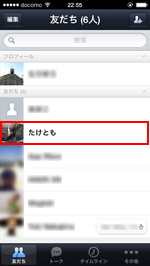
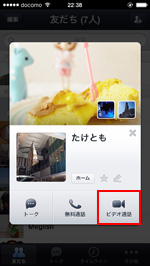
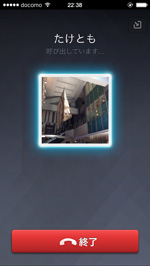
「LINE」アプリで、友だちからのビデオ通話の着信画面で「応答」をタップすることで、「ビデオ通話」を開始することができます。
「カメラをオフにして応答」をタップすると、カメラを起動せずに音声のみで応答することができます。自分の映像は相手に送信されませんが、相手の映像は見ることができます。
■ 応答
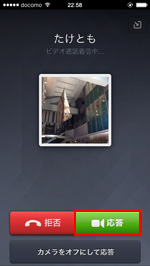
■ カメラをオフにして応答
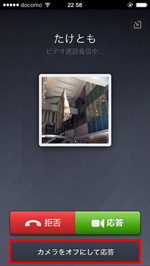
■ 拒否
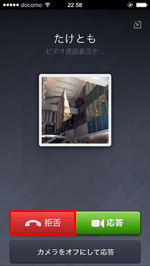
「LINE」アプリの「ビデオ通話中画面」をタップすることで、各種操作アイコンを表示することができます。
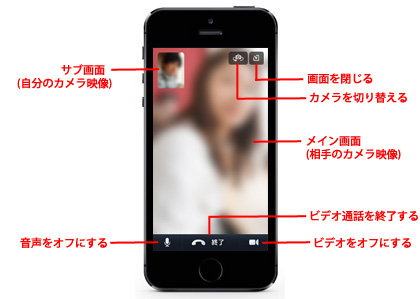
■ サブ画面を移動する
自分のカメラ映像が表示される「サブ画面」はドラッグすることで、画面上を移動させることが可能です。
■ メイン画面とサブ画面を切り替える
「サブ画面」をタップすることで、「メイン画面」と「サブ画面」を切り替えることができます。
■ メイン画面を拡大表示する
「メイン画面」をダブルクリックすることで拡大表示することができます。
「LINE」アプリで友だちと音声通話中に、画面上の「ビデオ通話」をタップすることで、ビデオ通話に切り替えることができます。音声通話中の相手がビデオ通話を許可すると、ビデオ通話が開始されます。
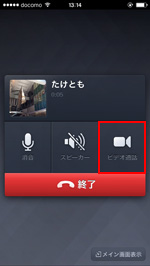
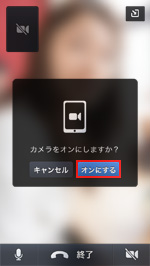
![]() 関連情報
関連情報
【Amazon】人気のiPhoneランキング
更新日時:2024/4/20 20:00
【Kindleセール】人気マンガ最大99%OFF or 最大51%ポイント還元
更新日時:2024/4/20 20:10
Twitterで更新情報を配信しています